نود فناوری-به واسطه ذخیره ابری پیام های تلگرام، اگر اکانت تان را روی هر دیوایسی باز کنید همچنان تمام چت ها حضور خواهند داشت. با این حال به بعضی چیزها اعتمادی نیست و از قدیم هم گفته اند کار از محکم کاری عیب نمی کند. بنابراین گرفتن نسخه پشتیبان از قسمت های مهم تلگرام می تواند بعضی نگرانی ها را کاهش دهد.
در مطلب پیش رو به سراغ همین موضوع رفته ایم و نگاهی به نحوه گرفتن پشتیبان از محتوای تلگرام انداخته ایم. اگر می خواهید با روش های بکاپ گرفتن از محتویات این اپلیکیشن اجتماعی محبوب آشنا شوید، تا پایان همراه ما باشید.
راه اول: از افرونه Save Telegram Chat History استفاده کنید

گوگل کروم یک مزیت خیلی خوب دارد؛ برای هر چیزی می توانید افزونه بیابید و در این زمینه نیز، مرورگر محبوب گوگل نا امیدتان نمی کند. برای استفاده از Save Telegram Chat History کافیست ابتدا به فروشگاه افزونه های گوگل رفته و سپس افزونه را دانلود کنید.
بعد از اینکار از طریق نسخه وب تلگرام (به آدرس https://web.telegram.org) وارد اکانت تان شوید. در این مرحله روی هر کانتکت یا گروهی که می خواهید تاریخچه چت هایش ذخیره شود، کلیک کرده و نهایت افزونه را باز کنید؛ بسته به تعداد پیامی که نگه می دارید، پروسه ذخیره کردن مدتی طول می کشد.
راه دوم: از چت ها پرینت بگیرید
در این به دو چیز نیاز دارید: یکی اینکه دوباره از طریق نسخه وب تلگرام وارد اکانت شوید و همچنین از مرورگری استفاده کنید که از فرمت پی دی اف (همانند گوگل کروم) پشتیبانی می کند:
۱ – حالا به هر مخاطب یا گروهی که می خواهید بروید و مکالمه ها را (مشابه اسکرین شات پایین) انتخاب کنید
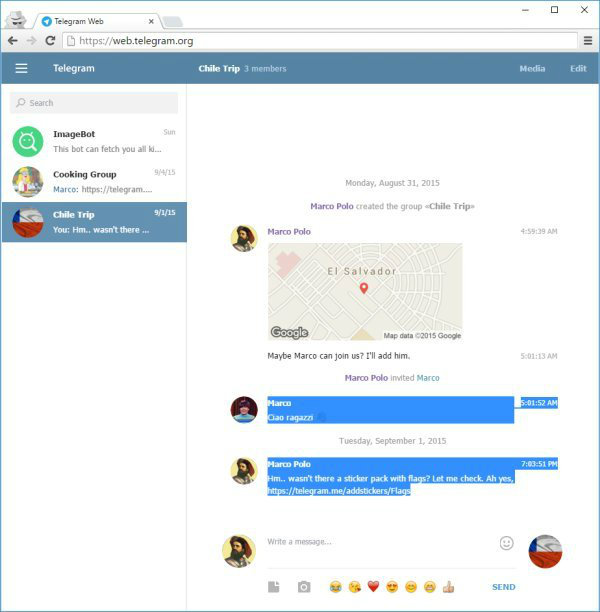
۲ – روی منو مرورگر (سه خط بالا، سمت راست) کلیک نمایید
۳ – Print را انتخاب کنید تا صفحه جدیدی برای تان باز شود
۴ – در این قسمت، بخش Destination را به Save as PDF تغییر دهید و گزینه های Background graphics و Selection only را فعال کنید.
۵ – در نهایت Save را بزنید تا چت ها در فرمت فایل پی دی اف ذخیره شوند

بد نیست بدانید از مرحله سه به بعد، احتمال دارد تفاوت هایی در بعضی مرورگرها وجود داشته باشد. همچنین این روش برای ذخیره گفت و گوهای مخفی (Secret Chat) نیز کاربرد زیادی دارد. چون برخلاف پیام های عمومی، سکرت چت ها فقط در همان دیوایسی که گفت و گو را آغاز کرده اید نمایش داده می شوند.
راه سوم: از مخاطبین تلگرام پشتیبان بگیرید
تلگرام حالا به یکی از اصلی ترین راه های برقراری ارتباط ایرانیان تبدیل شده و به همین خاطر احتمالا خیلی از مخاطبین تان در این اپلیکیشن پیام رسان حضور دارند. برای این کار می توانید از اپلیکیشنContact to Excel استفاده کنید تا کانتکت هایی که دارید در قالب فایل اکسل ذخیره شوند.
در حالت عادی، Contact to Excel تمام کانکت ها را ذخیره می کند. اما اگر می خواهید تنها کانتکت های تلگرام را نگه دارید، راه سخت تری پیش رو خواهید داشت. در روش دوم ابتدا باید به آدرسcontact/setting/export بروید، از مخاطبین خود یک نسخه پشتیبان بگیرید و سپس در موبایل آن ها را ذخیره کنید.
حالا وارد قسمت contact/setting/contact to display شوید. در اینجا اگر مخاطبین تان در سیم کارت ذخیره شده بودند، تیک sim card را بزنید و در صورتی که آن را روی مموری سیو داشتید تیک deviceرا بزنید. سپس به بخش مخاطبین برگردید و تمام کانکت ها را پاک کنید.
با توجه به اینکه قبلا از مخاطبین یک نسخه پشتیبان تهیه کرده اید، بنابراین جای نگرانی وجود ندارد. در واقع علت این کار را انجام می دهید تا مخاطبین شما پاک شوند و تنها کانتکت های برنامه هایی همانند تلگرام یا بقیه نرم افزارهای ارتباطی باقی بمانند. بنابراین حالا می توانید کانتکت های تلگرام را به عنوان مخاطبین پیش فرض انتخاب کنید.
اکنون به قسمت contact/setting/contact to display بازگردید و تلگرام را بزنید. دوباره به contact/setting/export رفته و از کانکت ها یک نسخه پشتیبان بگیرید. سپس بهcontact/setting/export and import بروید و روی گزینه import کلیک نمایید تا فایلی که از مخاطبین تلگرام پشتیبان گرفته بودید را برگردانید.
حالا برنامه Contact to Excel را باز کرده و از مخاطبین پشتیبان بگیرید. بعد از آنکه کارتان تمام شد، به contact/setting/export and import بروید و فایلی که از آن ابتدا بکاپ گرفتید را انتخاب کنید؛ همان مخاطبین اولیه باز می گردد.














































ارسال یک نظر